Erfassen Sie den Datenverkehr von NetFlow- und sFlow-Geräten
Sie müssen die Netzwerkschnittstellen- und Porteinstellungen auf dem ExtraHop-System konfigurieren, bevor Sie NetFlow- oder sFlow-Daten aus Remote-Flow-Netzwerken (Flow-Exportern) sammeln können. Flow-Netzwerke können auf Reveal (x) Enterprise-Systemen nicht konfiguriert werden. Das ExtraHop-System unterstützt die folgenden Flow-Technologien: Cisco NetFlow v5 und v9, AppFlow, IPFIX und sFlow.
| Hinweis: | Informationen zur virtuellen NetFlow-Sensor-Appliance EFC 1292v finden Sie unter Stellen Sie den ExtraHop EFC 1292v NetFlow Sensor bereit. |
Sie müssen sich als Benutzer anmelden mit Rechte für die System- und Zugriffsverwaltung um die folgenden Schritte abzuschließen.
Konfigurieren Sie die Schnittstelle auf Ihrem ExtraHop-System
Fügen Sie die ausstehenden Flow-Netzwerke hinzu
Sie können jetzt ausstehende Flow-Netzwerke hinzufügen.
Before you begin
Sie müssen sich als Benutzer anmelden mit Rechte für die System- und Zugriffsadministration um die folgenden Schritte abzuschließen.- Loggen Sie sich in das ExtraHop-System ein über https://<extrahop-hostname-or-IP-address>.
- In der Netzwerkeinstellungen Abschnitt, klicken Sie Flow-Netzwerke.
- Klicken Sie im Abschnitt Pending Flow Networks auf Flow-Netzwerk hinzufügen.
- Geben Sie im Feld Flussnetz ID einen Namen zur Identifizierung dieses Flow-Netzwerks ein.
- Wählen Sie den Automatische Aufzeichnungen Checkbox, um Datensätze aus diesem Flussnetz an einen verbundenen Recordstore zu senden.
- Wählen Sie den SNMP-Polling aktivieren Kontrollkästchen, um SNMP-Polling zu aktivieren.
-
Wenn Sie SNMP-Polling aktivieren, wählen Sie im Dropdownmenü
SNMP-Anmeldeinformationen eine der folgenden Optionen aus:
- Von CIDR erben. Wenn Sie diese Option auswählen, werden die SNMP-Anmeldeinformationen auf der Grundlage der Einstellungen für gemeinsame SNMP-Anmeldeinformationen angewendet.
- Benutzerdefinierte Anmeldedaten. Wählen Sie v1, v2 oder v3 aus der Dropdownliste SNMP-Version aus, und konfigurieren Sie dann die verbleibenden Einstellungen für den jeweiligen Abfragetyp.
- Klicken Sie Speichern.
Cisco NetFlow-Geräte konfigurieren
Die folgenden Beispiele für die grundlegende Cisco-Router-Konfiguration für NetFlow. NetFlow wird pro Schnittstelle konfiguriert. Wenn NetFlow auf der Schnittstelle konfiguriert ist, werden IP-Paketflussinformationen in das ExtraHop-System exportiert.
| Wichtig: | NetFlow nutzt den SNMP ifIndex-Wert, um Eingangs- und Ausgangsschnittstelleninformationen in Flow-Datensätzen darzustellen. Um die Konsistenz der Schnittstellenberichte zu gewährleisten, aktivieren Sie die SNMP ifIndex-Persistenz auf Geräten, die NetFlow an das ExtraHop-System senden. Weitere Informationen zur Aktivierung der SNMP ifIndex-Persistenz auf Ihren Netzwerkgeräten finden Sie in der vom Gerätehersteller bereitgestellten Konfigurationsanleitung. |
Weitere Informationen zur Konfiguration von NetFlow auf Cisco Switches finden Sie in der Dokumentation zu Ihrem Cisco Router oder auf der Cisco-Website unter www.cisco.com.
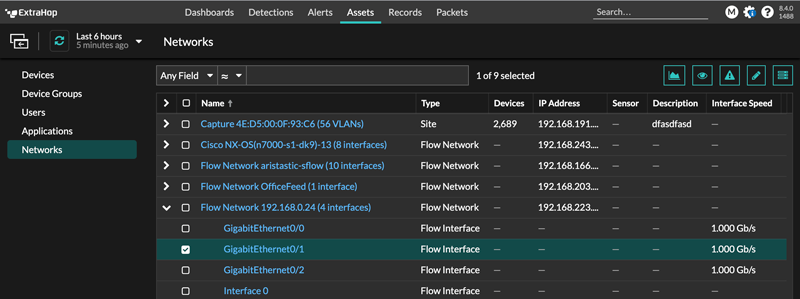
Danke für deine Rückmeldung. Dürfen wir Sie kontaktieren, um weitere Fragen zu stellen?